- 自动化系统
- 驱动技术
- 低压电气
- 工业服务
- 其他

更新至第12集
- 6.1 WinCC Professional 周期连续归档
- 6.2 WinCC Professional 变化时归档
- 6.3 WinCC Professional 周期可选择归档
- 6.4 WinCC Professional 变量控制归档
- 6.5 WinCC Professional 变量整点归档
- 6.6 WinCC Professional 变量归档时间/尺寸设置
- 6.7 WinCC Professional 变量归档备份设置
- 6.8 WinCC Professional 连接变量归档备份
- 6.9 WinCC Professional 变量归档时间范围查询
- 6.10 WinCC Professional 变量归档导出
- 6.11 WinCC Professional 归档数据无法保存
- 6.12 WinCC Professional 如何调整表格列宽
- 6.13 WinCC Professional 字符串归档
- 7.1 WinCC Professional 离散量报警
- 7.2 WinCC Professional 模拟量报警
- 7.3 WinCC Professional 报警列添加
- 7.4 WinCC Professional 报警的状态/颜色
- 7.5 WinCC Professional 报警显示的分类/过滤
- 7.6 WinCC Professional 报警关联过程值
- 7.7 WinCC Professional 报警显示1000条以上
- 7.8 WinCC Professional 报警归档时间/尺寸设置
- 7.9 WinCC Professional 报警归档备份设置
- 7.10 WinCC Professional 连接报警归档备份
- 7.11 WinCC Rrofessional 声音报警
- 7.12 WinCC Professional 修改报警控件列宽
- 8.1 WinCC Professional 使用C脚本读变量
- 8.2 WinCC Professional 使用C脚本写变量
- 8.3 WinCC Professional C脚本置位/复位/取反/数学运算
- 8.4 WinCC Professional C脚本中文乱码
- 8.5 WinCC Professional 使用VBS脚本读/写变量
- 8.6 WinCC Professional VBS脚本更改对象属性
- 8.7 WinCC Professional VBS脚本置位/复位/取反
- 8.8 WinCC Professional VBS脚本数学运算
- 8.9 WinCC Professional VBS脚本读取变量记录到EXCEL
WinCC Professional WebUX





- 使用操作
- 0
- 765
WinCC Professional 选件 WebUX,用于在PC端或者移动端(手机/平板)浏览项目画面。
1.要实现WebUX的功能,首先需要安装 Internet 信息服务 (IIS)和Microsoft Message Queuing (MSMQ)消息队列,再勾选WinCC Runtime Professional软件中的SIMATIC WinCC/WebUX,安装到直至到安装完成为止。
2.在安装WinCC Runtime Professional软件后,会出现“WinCC WebUX Configurator”界面,全部勾选后并点击“应用组态”,如下图所示:
3.点击上图的“应用组态”后会出现“IIS”组态的界面,此处可以设置端口号以及是否需要新建证书,在本示例选择选择新建证书并为其命名“WebUX_Cer”,再点击“确认”按钮,操作如下所示:
注:也可以选择现有证书;若没有现有证书,那么可以新建证书。
4.点击上图中的“确认”后,会出下图所示,可以对应用的日志文件进行查看,此处不进行查看,点击按钮“否”
5.不管点击上图中的按钮“是”还是“否”,都会出现下图所示,用于实现是否自动登录:
6.给WebUX绑定IP地址和端口号:
找到“控制面板”-“管理工具”-“Interret Information Services(IIS)管理器”,如下所示:
打开“Interret Information Services(IIS)管理器”,单击“网站”-“WinCCWebUX”,找到“编辑网站”-“绑定”,如下所示:
打开上图中“绑定”,找到“编辑(E)”,如下图所示:
打开上图中“编辑(E)”,可以选择IP地址和端口号,如下所示:
最后点击“确定”按钮即可。
7.项目中画面WebUX组态步骤如下所示:
方法一:选中画面,点击“右键”

方法二:画面的“属性”--“Web访问”
8.在用户管理中添加一个用户名为“aaaaaa”,设置WebUX的起始画面和Web语言,如下所示:
方法一:找到用户的所在行进行设置
方法二:用户的常规选项中设置
9.同样也可以设置用户组的“WebUX起始画面”及其“Web语言”,这样就不用分别设置每个用户的“WebUX起始画面”及其“Web语言”:
注:若勾选编号1002的权限,那么隶属这个组的用户只能监视,不能操作。
10.使用IE11浏览器输入WebUX服务器的IP地址:“https://192.168.0.1”,如下图所示:
注:对于WebUX而言,只需兼容HTML5的浏览器即可,例如 Chrome、Firefox、Internet Explorer 或 Safari。
11.点击上图中的“详细信息--转到此网页” ,输入用户名“aaaaaa”及密码 ,如下图所示:
12.点击上图中的“登录”按钮,如下图所示:
13.点击步骤10中的“许可证信息”按钮,可查看Web授权的使用情况:
注:对于WebUX而言,授权分为Operate和Monitor,在上图中可查看Web总的授权数,使用的授权数,剩余的授权数。
- 评论













 西门子官方商城
西门子官方商城





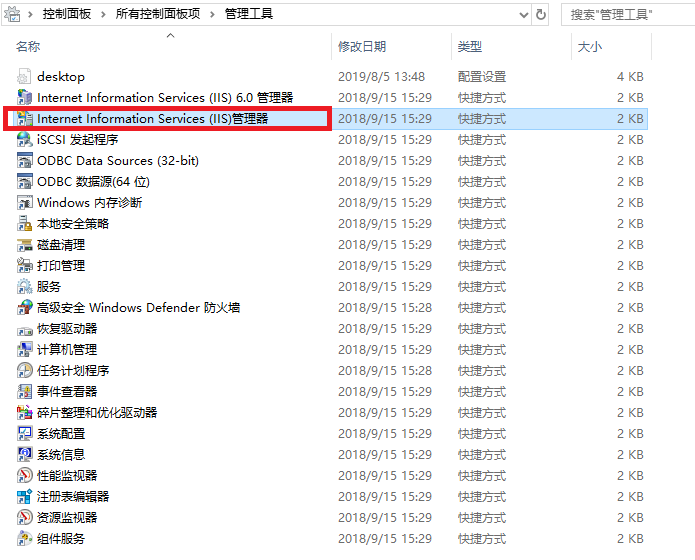
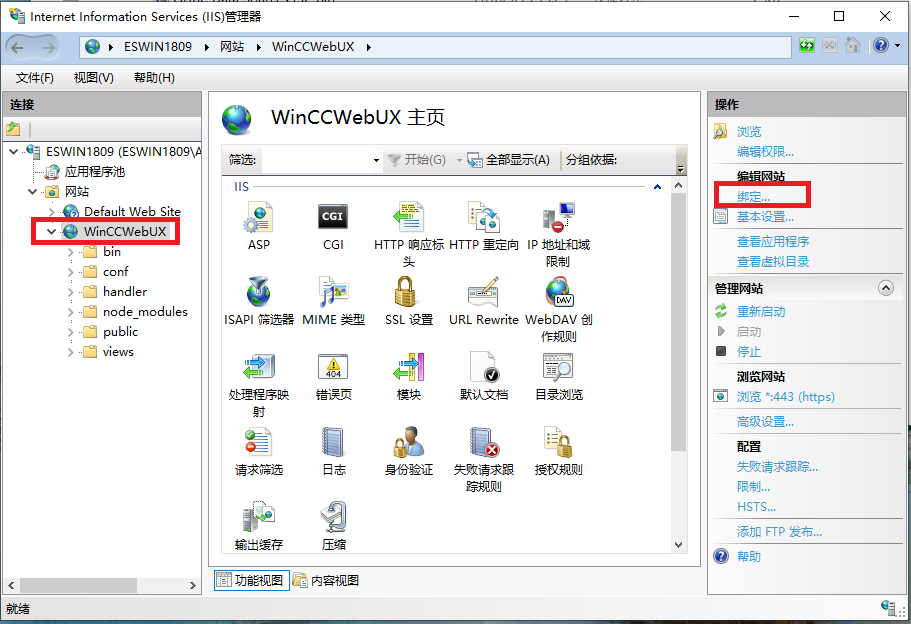
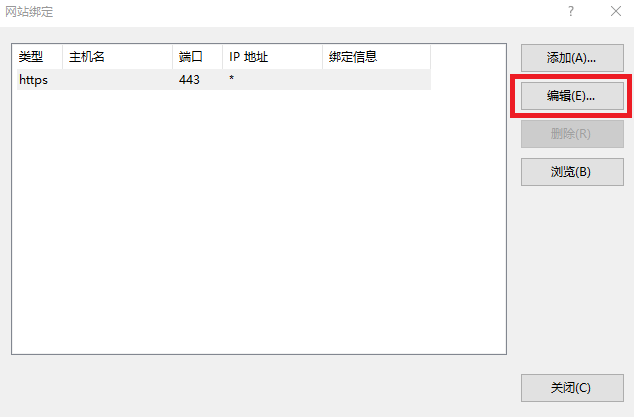
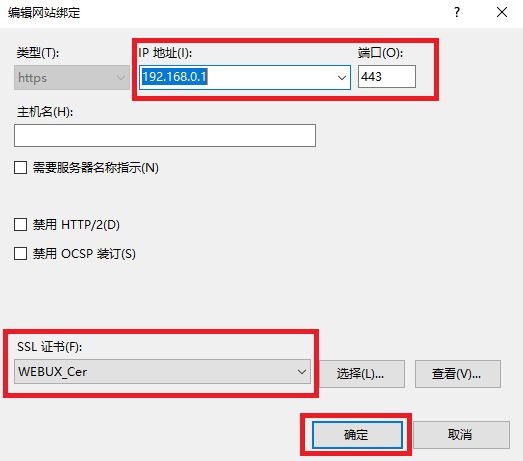
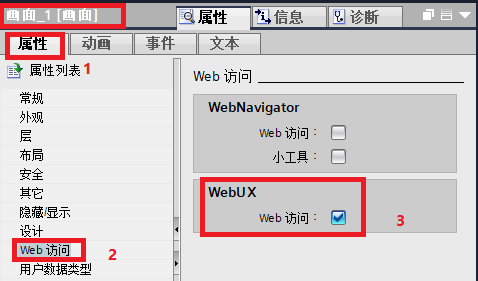




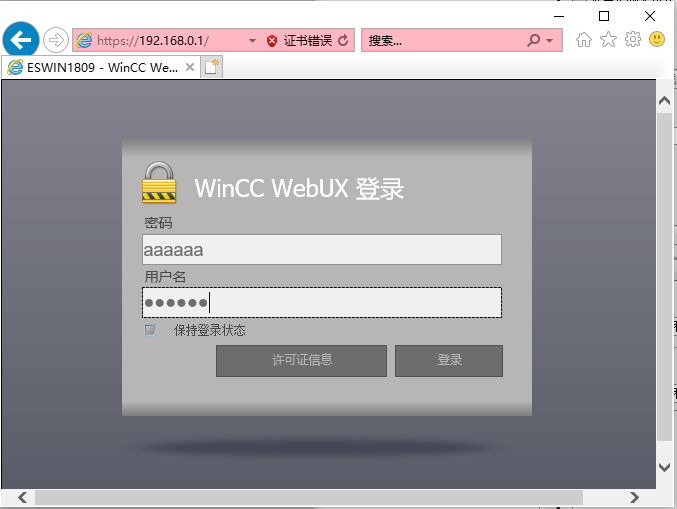



















扫码分享